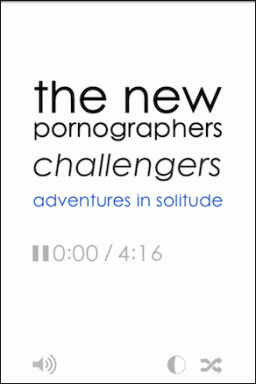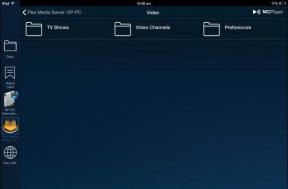როგორ დააყენოთ Apple Music iOS-ზე და iTunes-ზე
Miscellanea / / November 29, 2021
Apple Music არ არის მხოლოდ სხვა მუსიკის ნაკადის სერვისი. ეს არის მუსიკის აპლიკაციის სრული რემონტი iOS მოწყობილობებზე და ყველაფერი, რაც მუსიკასთან არის დაკავშირებული Apple-ის ეკოსისტემაში. ეს არის ახალი აპლიკაცია, რომელიც მოიცავს 30 მილიონ სიმღერას სტრიმინგისთვის, თქვენი მიმდინარე მუსიკალური კოლექცია, 24/7 რადიოსადგური, ადამიანის მიერ შერჩეული და ალგორითმულად გენერირებული სადგურები, პლუს მინი სოციალური ქსელი მხატვრები. ჩვენ ვისაუბრეთ კონკრეტულად რაზე Apple Music დეტალურად არის აქ.

და ეს არის ბევრი ნივთების ჩაყრა ერთ აპლიკაციაში. თუ ახალი ხართ, შეიძლება დაიბნეთ თქვენი გზის პოვნის მცდელობაში. მაგრამ არ ინერვიულოთ, ჩვენ აქ ვართ, რომ ხელი შეგიჭიროთ ამ პროცესში.
Apple Music-ის დაყენება
მას შემდეგ რაც განაახლებთ თქვენს iPhone-ს ან iPad-ს iOS 8.4-ზე, დაინახავთ ახალ მუსიკალურ აპს სრულიად ახალი, ფერადი ხატით. დესკტოპებზე, თქვენ უნდა განაახლოთ iTunes 12.2-ზე, რათა მიიღოთ წვდომა Apple Music-ზე.
აპის გაშვებისას, თქვენ შეგხვდებათ Apple Music-ის ეკრანი. თუ ვერ მიიღებთ, შეეხეთ პროფილი ხატულა ზედა მარცხენა მხარეს და აირჩიეთ შეუერთდი Apple Music-ს.


გაშლილი ეკრანიდან აირჩიეთ თქვენთვის სასურველი გეგმა - ინდივიდუალური ან საოჯახო, შედით თქვენი Apple ID-ით, დაეთანხმე პირობებს და შენ ხარ.
ახლა, Apple გკითხავთ მუსიკის ჟანრსა და ტიპებზე, რომლებიც გაინტერესებთ. შეეხეთ ბუშტებს თქვენთვის სასურველი სახის მუსიკისთვის. შეეხეთ ორჯერ, თუ ნამდვილად მოგწონთ და რაც მთავარია, ამოიღეთ ბუშტი, თუ არ მოგწონთ ასეთი მუსიკა (ახლა Apple Music არ შემოგთავაზებთ ასეთ ალბომებს).

შემდეგი, გეტყვით, რომ აირჩიოთ მხატვრები. გააკეთეთ იგივე საბურღი, შეეხეთ შესრულებულია და შენ ხარ.
ახლა, ნელ-ნელა, დაინახავთ, რომ ხუთი ჩანართი გამოჩნდება აპის ბოლოში. და თქვენი შეყვანისა და თქვენს ბიბლიოთეკაში მუსიკის სახეობიდან გამომდინარე, Apple შეავსებს დასაკრავ სიებს და ალბომებს Შენთვის განყოფილება. ჩემი გამოცდილებით, Შენთვის განყოფილება ადგილზე იყო. ბოლო დროს ძველ როკ-ჯგუფებს ვიცნობდი და რადგან ავირჩიე პინკ ფლოიდი და როლინგ სტოუნზი, პირველი რეკომენდირებული პლეილისტი, რომელიც მივიღე იყო "60-იანი წლების საუკეთესო ფსიქოდელიური როკი". სრულყოფილი.

რას ნიშნავს ჩანართები?
Ჩემი მუსიკა: აქ ცხოვრობს ყველა წინასწარი განახლება. თქვენი ადგილობრივი ბიბლიოთეკა, iCloud მუსიკალური ბიბლიოთეკა პერსონალი, რაც იყიდეთ iTunes მაღაზიიდან და ასევე ის, რაც დაამატეთ Ჩემი მუსიკა დან Apple Music. ეს მოიცავს ყველა სიმღერას, დასაკრავ სიას და სხვა.

Შენთვის: ამ Apple Music-ის ალგორითმები და ადამიანური რედაქტორები დროდადრო მოგიტანთ ახალ მუსიკას თქვენი გემოვნებიდან გამომდინარე. უბრალოდ განაახლეთ ეს არხი მეტი მუსიკის საპოვნელად.

რადიო: რადიო არის სადაც შეგიძლიათ მოუსმინოთ Beats 1-ის ცოცხალ მუსიკას, ადამიანის მიერ შერჩეულ დასაკრავ სიებს, ასევე ჟანრებზე დაფუძნებულ დასაკრავ სიებს.

ახალი: Ეს არის The ადგილი დასასვენებლად, თუ ახალი მუსიკის აღმოჩენას ეძებთ. ეს არ უნდა იყოს მხოლოდ "ახალი" ახალი მუსიკა. შეგიძლიათ გადახვიდეთ ჟანრებს შორის და ნახოთ ყველა ახალი სიმღერა და ალბომი. გარდა ამისა, ეს არის ადგილი, სადაც იპოვით გასაოცარ პლეილისტებს Apple-ის თანამშრომლებისა და ჟურნალების, როგორიცაა Pitchfork და სხვა.

დაკავშირება: ეს არის Apple-ის უცნაური მცდელობა შექმნას სოციალური ქსელი მხატვრებისთვის. აქ შემსრულებლები გააზიარებენ განახლებებს და ექსკლუზიურ შინაარსს.
როგორ გავააქტიუროთ სტრიმინგი + თქვენი მუსიკა + iCloud მუსიკალური ბიბლიოთეკა?
iCloud მუსიკალური ბიბლიოთეკა მსგავსია Apple-ის iTunes Match სერვისი, მაგრამ ის პირდაპირ ინტეგრირებულია Apple Music-თან. ყველაფერი, გარდა ნაკადის ნაწილისა, დაფარულია iCloud Music Library. თუ გსურთ ჩამოტვირთოთ სიმღერები Apple Music-დან ოფლაინ გამოყენებისთვის, თქვენ უნდა ჩართოთ იგი.
iCloud Music Library-ის მთავარი მახასიათებელია ის, რომ ის მომხმარებლებს სკანირების საშუალებას აძლევს მთელი მუსიკა მათ ამჟამად აქვთ დესკტოპზე/iOS მოწყობილობებზე და ატვირთავთ მას Apple Music-ში. ეს ხდება ორი გზით. თუ Apple Music-ს უკვე აქვს ეს სიმღერა/ალბომი, ის მყისიერად დაემატება მას Ჩემი მუსიკა განყოფილება ყველა თქვენს სხვა მოწყობილობაზე. თუ ეს ასე არ მოხდა, Apple Music ატვირთავს ამ სიმღერას და ის ახლა იცხოვრებს iCloud-ში (ანუ სანამ არ გამოიწერთ Apple Music-ს).

იმისდა მიხედვით, თუ რამდენად დიდია თქვენი მუსიკალური ბიბლიოთეკა, ატვირთვის/შესაბამის პროცესს შეიძლება საათები დასჭირდეს. ამჟამად სერვისი დაემთხვევა მხოლოდ 25000 სიმღერას (იტუუნიდან შეძენილი ნივთების ჩათვლით), მაგრამ ლიმიტი გაიზრდება 100000 სიმღერამდე, როდესაც iOS 9 გამოდის.
თუ თქვენ გაინტერესებთ მხოლოდ სტრიმინგის ნაწილი და ნამდვილად არ გაინტერესებთ თქვენი ადგილობრივი მუსიკის ყველა მოწყობილობაზე, მოგერიდებათ არ გამოიყენოთ iCloud Music Library. ასევე ახლა, ბევრ მომხმარებელს აქვს პრობლემები iCloud Music Library, განსაკუთრებით მათ, ვისაც ასევე აქვს ჩართული iTunes Match. მოხსენებები მოიცავს დუბლირებას, დასაკრავი სიის შეცდომებს და მეტამონაცემების საკითხებს, მათ შორის ალბომის ხელოვნების დაკარგვას.
შეგიძლიათ გამორთოთ iCloud მუსიკალური ბიბლიოთეკა პრეფერენციები -> გენერალი თქვენს Mac-ზე და დან პარამეტრები -> მუსიკა თქვენს iOS მოწყობილობებზე. ასევე არის ბიბლიოთეკის განახლების ვარიანტი ფაილი -> ბიბლიოთეკა მენიუ თქვენს Mac-ზე.


როგორც კი iCloud მუსიკალური ბიბლიოთეკის განახლება დასრულდება, ყველაფერი მზად უნდა იყოთ. მთელი თქვენი მუსიკა ხელმისაწვდომი უნდა იყოს ყველგან. ასევე შეგიძლიათ ჩამოტვირთოთ სიმღერები ოფლაინ გამოყენებისთვის.
Apple Music არ არის DRM-ის გარეშე: iTunes Store-ისა და iTunes Match სერვისისგან განსხვავებით, Apple Music-დან ჩამოტვირთული სიმღერები არ არის DRM-ის გარეშე. ეს ლოგიკურია, რადგან თქვენ არ ყიდულობთ მათ, ისევე როგორც მათ ქირაობთ, სანამ თქვენი გამოწერა გაგრძელდება. მაგრამ პრობლემა ის არის, რომ თუ გქონდათ DRM-ის გარეშე სიმღერა, რომელიც ატვირთეთ Apple Music-ში, შემდეგ ისევ გადმოწერეთ - ეს სიმღერა ახლახან გადაკეთდა Apple-ის 256 KBPS AAC DRM'd ფორმატში. ეს არის პრობლემა ახლა, რომელსაც ჩვენ ვიმედოვნებთ, რომ Apple მოაგვარებს მომავალ განახლებებს.
როგორ გავაუქმოთ გამოწერა
Apple Music უფასოა 3 თვის განმავლობაში და თუ არ ხართ დარწმუნებული, რომ გსურთ განაგრძოთ გადახდა (ის ავტომატურად განახლდება), არსებობს გამოწერის გამორთვის საშუალება.


შეეხეთ პროფილი ხატულა ზედა მარცხენა მხარეს, შეეხეთ Apple ID-ის ნახვა, შეიყვანეთ თქვენი პაროლი და ქვემოთ გამოწერები, აირჩიეთ Მართვა. აირჩიეთ Apple Music წევრობა და გამორთეთ ავტომატური განახლება შეცვლა.


ცემა თუ არ ცემა?
ეს არის თითქმის ყველაფერი, რაც თქვენ უნდა იცოდეთ Apple Music-ის შესახებ. წადი და სცადე. თუ უკვე გაქვთ, შეგვატყობინეთ თქვენი პირველი შთაბეჭდილება Apple Music-ზე? გაგვიზიარეთ კომენტარების განყოფილებაში ქვემოთ.